ドコモで携帯を契約すると様々な種類の暗証番号(パスワード)が登場します。
- ネットワーク暗証番号
- spモードパスワード(iモードパスワード)
- 端末暗証番号
- PINコード・PINロック解除コード(PUK)
- dアカウントのパスワード
- ドコモアプリパスワード
暗証番号によって、その役割や確認方法、リセット方法が異なるため、非常にややこしい特徴があります。
そこで本記事では、ドコモで必要になる暗証番号それぞれの違いと、確認する / リセットする方法をまとめています。
Photo by docomodake
ドコモの各パスワードの特徴まとめ
ドコモで使う代表的な暗証番号系サービスをまとめました。
| 名称 | 初期値 | 規則性 | 主な用途 | 変更(リセット) | 利用頻度 |
|---|---|---|---|---|---|
| ネットワーク暗証番号 | なし ※1 | 数字のみ4桁 | 本人確認 | ドコモショップ来店のみ | ★★★ |
| spモードパスワード | 0 | 数字のみ4桁 | メール設定の変更 | PC上 / スマホ上で可 | ★★ |
| 端末暗証番号 | 0000 ※2 | 数字のみ4~8桁 ※5 | 携帯のロック解除 | スマホ上で可 | ★★★ |
| PINコード/PINロック解除コード | 0000 ※3 | なし ※6 | SIMカードのロック解除 | スマホ上で可 | ★ |
| dアカウントのパスワード | なし ※4 | 英数字記号8~20桁 | ドコモのサービス利用 | PC上 / スマホ上で可 | ★★ |
| ドコモアプリパスワード | 0 | 英数字4~16桁 | ドコモ公式アプリの利用 | スマホ上で可 | ★ |
- ※1:ネットワーク暗証番号は新規契約時に必ず決めるため。
- ※2:初期値が決まっているのは iモード携帯のみ。スマートフォンに初期値はない。
- ※3:PIN1・2コードのみ。PINロック解除コード(PUK)に初期値はない。
- ※4:dアカウント作成時にパスワードはユーザー自身で決めるため。
- ※5:iモード携帯のみ。スマートフォンは数字以外やパターン等も可能。
- ※6:PIN1・2コード / PINロック解除コード(PUK)など種類によって異なるため。
以降よりこの表のポイントについて解説します。
代表的な暗証番号は6種ある
ドコモの公式HPにも掲載されている代表的な暗証番号は全部で6種類あります。
- ネットワーク暗証番号
- spモードパスワード(iモードパスワード)
- 端末暗証番号
- PINコード・PINロック解除コード(PUK)
- dアカウントのパスワード
- ドコモアプリパスワード
初期値はだいたい「0000」
暗証番号に初期値がある場合、「0000」の数字4桁が多いです。
携帯キャリアによって暗証番号の初期値に特徴があります。
- ドコモ:0000
- au:1234
- ソフトバンク:9999
※あくまで傾向なので、この法則が当てはまらない暗証番号もあります。
暗証番号に初期値がない「ネットワーク暗証番号」と「dアカウントのパスワード」は、最初にユーザー自身で暗証番号を決めています。
以上より、もし設定した覚えがないのに暗証番号を要求されたら、「0000」と入力すれば先に進める可能性が高いです。
「ネットワーク暗証番号」以外はスマホ上でリセットできる
「ネットワーク暗証番号」を除き、すべての暗証番号はパソコンやスマートフォン上の操作で現在の設定値を確認したり、リセットできます。
唯一「ネットワーク暗証番号」に関しては用途が「本人確認」であるため、リセットするにはドコモショップへの来店が必要です。
また「ネットワーク暗証番号」”以外”の暗証番号をリセットする際、「ネットワーク暗証番号」の入力が求められるケースが多いです。
つまり、「ネットワーク暗証番号」さえ覚えてれば、それ以外の暗証番号は忘れてしまっても復旧できる可能性が高いです。
ドコモの各パスワードのリセット方法まとめ
ドコモの代表的な暗証番号6種について、変更 / リセットの方法をまとめて解説します。
もし現在、あなたがドコモの暗証番号を忘れて困っているなら、その暗証番号の種別によって次の対応が分かれます。
- 「ネットワーク暗証番号」を忘れた→ドコモショップへ来店が必要
- 「ネットワーク暗証番号」以外を忘れた→スマートフォン上でリセット可能
以降より、「ネットワーク暗証番号」以外のリセット手順を説明しています。
spモードパスワードをリセットする方法
「spモードパスワードのリセット」は、操作方法が3パターンあります。いずれの方法もリセット後は初期値の「0000」へ戻ります。
各方法で必要となる情報です。
- スマートフォン上でリセットする:「ネットワーク暗証番号」が必要
- パソコン上でリセットする:「dアカウント」が必要
- ドコモショップでリセットする:本人確認書類(免許証など)が必要
わざわざドコモショップへ来店するのは面倒ですので、スマートフォンまたはパソコン上の操作がオススメです。
例えばスマートフォン上でリセットする場合、「My docomo(お客様サポート)」→「設定(メール等)」と進み、「spモードパスワード」メニューで「リセットする」を選択すればOK。
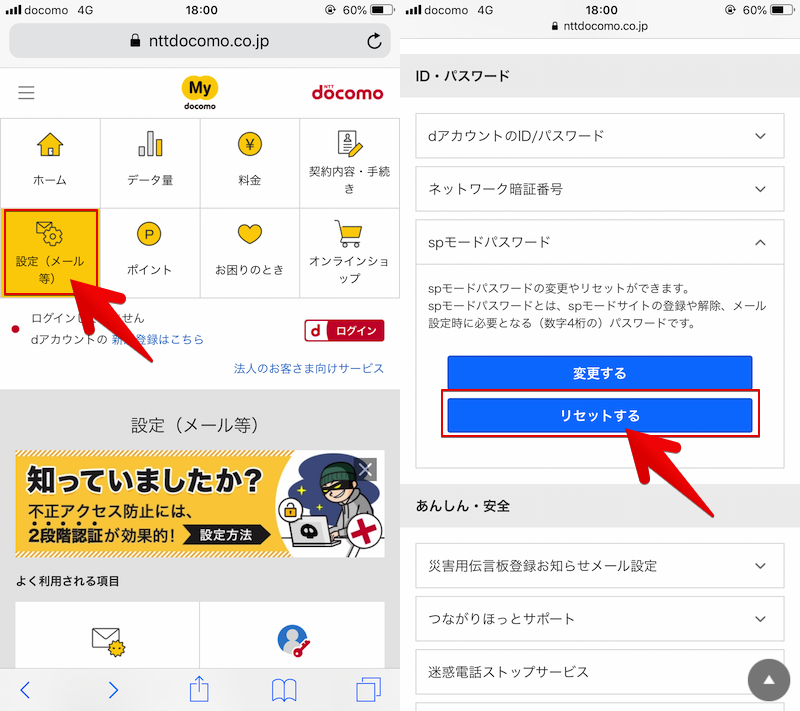
「spモードパスワード」の基本と変更 / リセットする方法の詳細は、関連記事【ドコモのspモードパスワードを変更/リセットする方法! 暗証番号を確認してロック解除や初期化する仕方】で解説しています。

端末暗証番号をリセットする方法
「端末暗証番号のリセット」は、端末の種類によって手順が異なります。
- iPhone:強制初期化が必要
- Android:強制初期化が必要
- iモード携帯:ドコモショップでリセット可能(初期化の必要なし)
つまり、本体に保存されたデータを残したまま端末暗証番号をリセットできるのは、iモード携帯のみです。
iPhoneの端末暗証番号をリセットする手順
iPhoneの画面ロックのパスコードを忘れた場合、強制初期化しか選択肢はありません。
主に3つの方法があります。
- リカバリーモードで強制初期化する
- DFUモードで強制初期化する
- iCloudのiPhoneを探すで遠隔初期化する
どの方法も端末暗証番号をリセットできますが、同時に初期化されるため本体のデータも削除されます。
詳細は関連記事【iPhoneを強制初期化する方法まとめ! パスコードを忘れた/電源が入らないiOSを復元しよう】で解説しています。

Androidの端末暗証番号をリセットする手順
Androidの画面ロックのパスワードを忘れた場合、基本的に強制初期化しか選択肢はありません。
主に2つの方法があります。
- Find My Deviceで強制初期化する
- リカバリーモードで強制初期化する
どの方法も端末暗証番号をリセットできますが、同時に初期化されるため本体のデータも削除されます。
詳細は関連記事【[Android] 暗証番号を忘れた端末をリセットする方法! 画面ロックやパスワードの分からないスマートフォンは強制初期化しよう】で解説しています。

一部の条件を満たすGalaxyシリーズなら、事前にGalaxyアカウントを設定しておくことで、初期化せずに画面ロックを強制的に解除できます。端末のデータも消えません。
詳細は関連記事【暗証番号を忘れたAndroidの画面ロックを強制解除する方法! パスワードが分からないスマートフォンを初期化せずリセットしよう [Galaxy限定]】で解説しています。

iモード携帯の端末暗証番号をリセットする手順
iモード携帯の端末暗証番号を忘れた場合、ドコモショップへ来店すれば初期値「0000」へリセットしてくれます。
ドコモショップで手続きの際、本人確認書類(例:免許証)が必要です。
最近ドコモで発売されるガラケーは「iモード携帯」ではなく「spモード携帯」と呼ばれ、仕組みがまったく異なります。
「spモード携帯」はAndroid OSベースとなるためドコモショップでも端末暗証番号をリセットできず、Androidスマートフォンと同じで強制初期化するしかありません。
PINコードをリセットする方法
「PINコード」を忘れてしまい、3回連続で間違った数字を入力すると「PINロック」がかかり、解除には「PINロック解除コード(PUK)」が必要です。
「PINロック解除コード(PUK)」が分からない場合、下記2パターンの方法で確認できます。
- Webサイト(My docomo)で確認する:dアカウントが必要
- ドコモショップまたは電話窓口(ドコモインフォメーションセンター)で確認する:契約電話番号とネットワーク暗証番号が必要
ドコモショップや電話窓口は混雑しているため、Webサイトでの確認がオススメです。
例えばスマートフォン上で操作する場合、「My docomo」の「契約内容・手続き」より「ドコモオンライン手続き」へ進み、「PINロック解除コード(PUK)を参照される方はこちら」のリンクへ進めば確認できます。
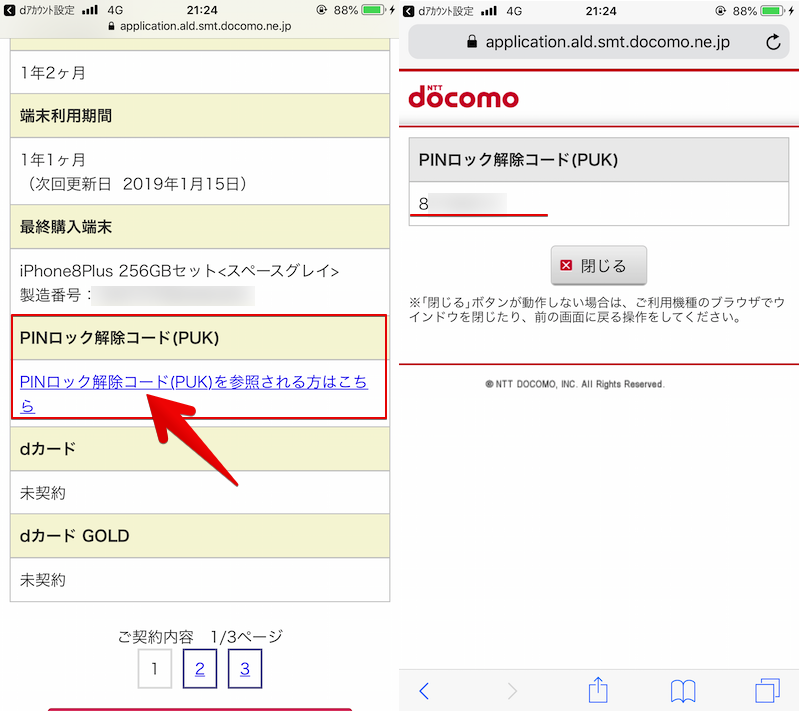
「PINコード」・「PINロック解除コード(PUK)」の基本と変更 / リセットする方法の詳細は、関連記事【ドコモのPINコードを変更/リセットする方法! 忘れた解除コード(PUK)を確認してPINロック解除しよう】で解説しています。

dアカウントのパスワードをリセットする方法
現在設定している「dアカウント」のIDとパスワードはスマートフォン上で確認できます。
「My docomo(お客様サポート)」→「設定(メール等)」と進み、「dアカウントのID/パスワードの確認・ロック解除」を選択すればOK。
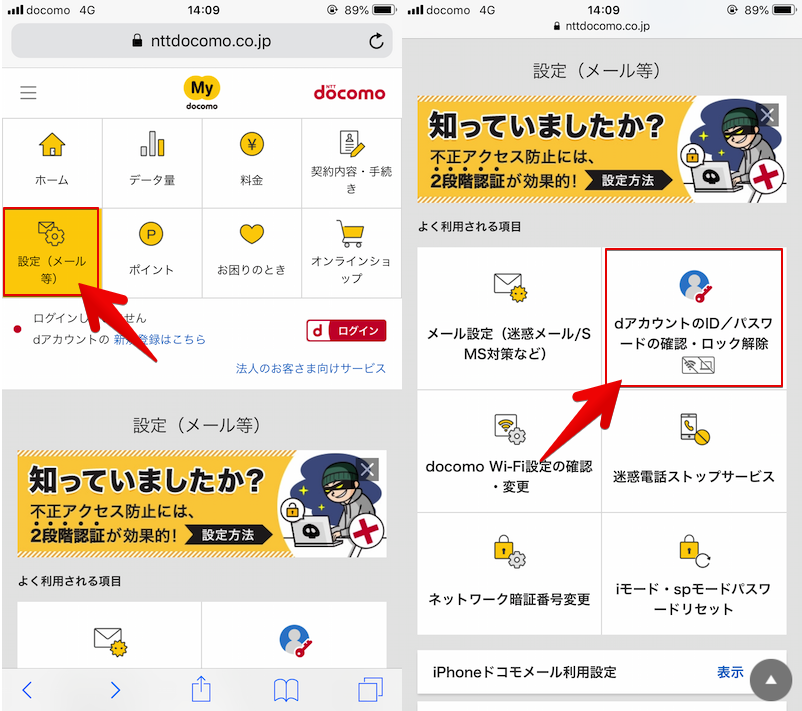
同様の手順で、dアカウントのパスワードを連続して間違えるとかかる「dアカウントのロック」も解除できます。
詳細は関連記事【ドコモのdアカウントを設定する方法まとめ! docomo IDとパスワードを確認/変更/ロック解除しよう】で解説しています。

ドコモアプリパスワードをリセットする方法
現在の「ドコモアプリパスワード」を忘れた場合、スマートフォン上の操作でリセットできます。
「設定」→「ドコモのサービス / クラウド」→「ドコモアプリパスワード」にて「パスワードを忘れた方はこちら」リンクをタップし、以前設定した「秘密の質問」の答えを入力します。
するとリセット後の新しいパスワードを設定できるので、2回入力します。
その後、新しいパスワードで再度「秘密の質問」を設定します。前回同様でもOKですし、別の回答としても問題ありません。
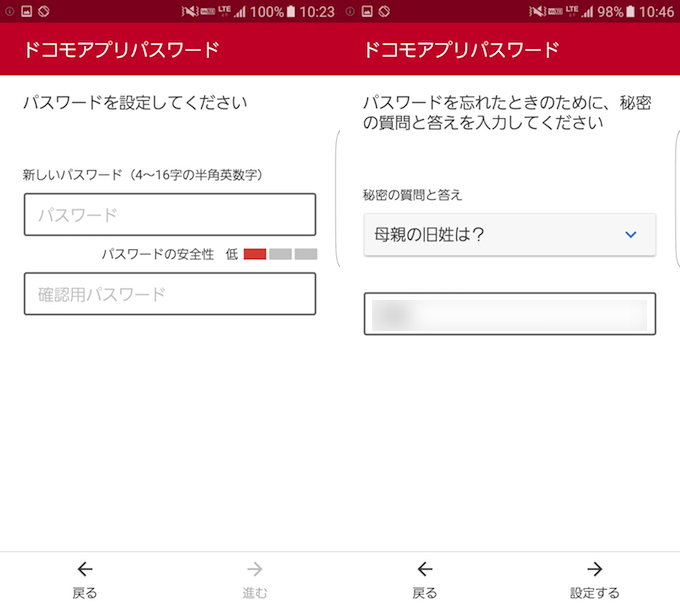
もし「秘密の質問」が分からない場合、最悪「スマートフォン本体のデータ初期化」しか選択肢がなくなっていまいます。
詳細は関連記事【[Android] ドコモアプリパスワードをリセットする方法! 忘れたらスマートフォン上で初期化しよう】で解説しています。

〆:自分が分かっている情報を整理しよう!
以上、ドコモ暗証番号の違いと確認方法まとめ! 忘れてロックしたパスワードをリセットしよう [ネットワーク/spモード/dアカウントPW] の說明でした。
ドコモの暗証番号系サービスはそれぞれ使う場面が異なり、かつ変更やリセット方法も別導線で用意されているため、非常に分かりづらいです。
また、今回紹介した6種のパスワードはそれぞれお互いに関連性があり、例えば「PINロック解除コード(PUK)」の確認だけでも下記のような流れとなります。
- 「PINロック解除コード(PUK)」を確認するには「dアカウント」が必要
- 「dアカウント」のパスワードを確認するには「ネットワーク暗証番号」が必要
そのため、もしドコモの暗証番号系サービスでトラブルに遭った際は、まず自分が現在把握している情報を整理し、分からない情報をカバーできる状況か確認してみましょう。
順番にチェックをしていけば、スマートフォンやパソコン上の操作だけで解決できる場合もあります。
まったく改善の兆しがない場合は、手っ取り早くドコモショップへ駆け込むのもアリです(免許証など本人確認確認書類は忘れずに!)。
ぜひ、ご参照あれ。
コメント
御覧になりました、